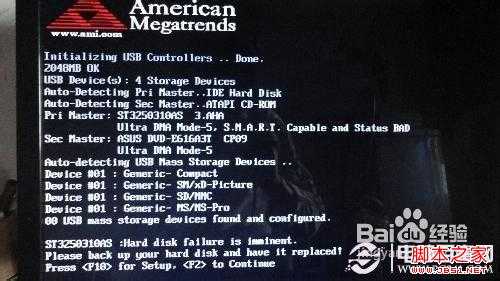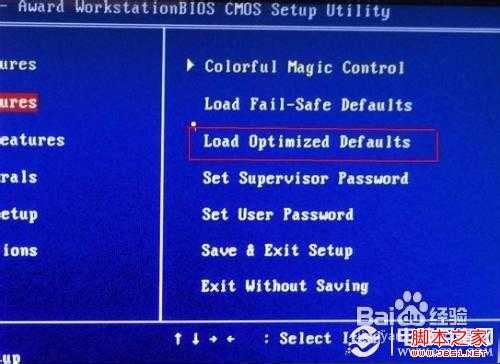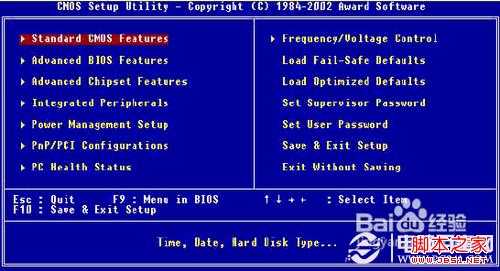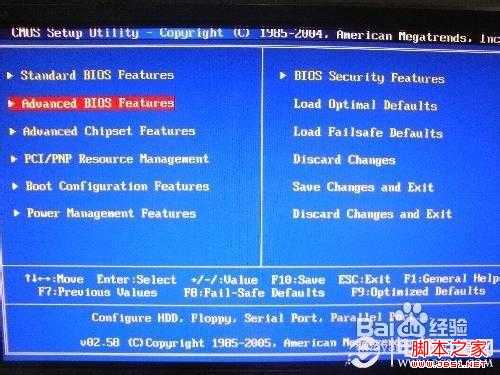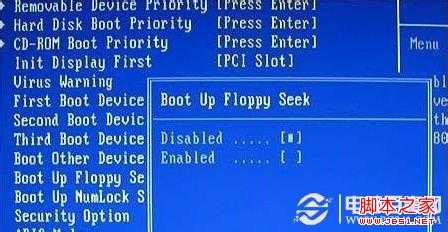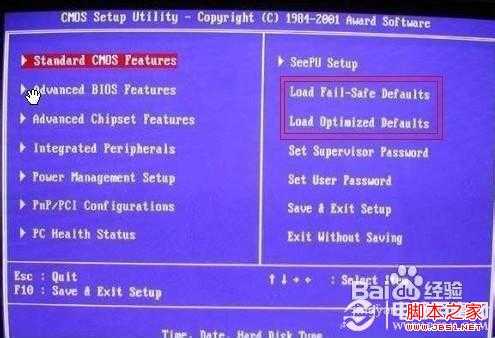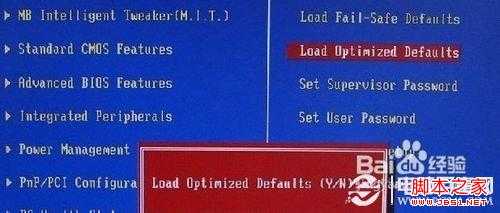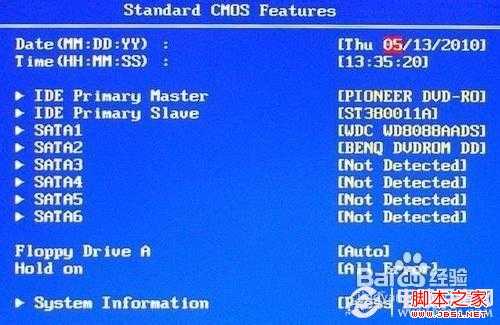很多朋友遇到电脑开机时的停留在开机画面并显示以下英文提示的情况:Press F2 to continue,DEL to enter SETUP ,翻译为中文意为:按F2键继续,按DEL键进入设置界面,如下图:
键盘(如果键盘失去响应,则建议使用PS/2接口的键盘进行操作),大部分情况下只需要恢复BIOS的默认设置即可恢复正常,主要就是取消掉软驱即可。
某些比较旧的主板默认设置也会开启软驱,这时进入BIOS后请选择第一项“Standard CMOS Features”。
进入后将“Drive A”设置为“None”,“Floppy 3 Mode Support”设置为“Disable”。
返回BIOS设置主界面,选择“Advanced BIOS Features”设置项,按回车键进入。
将“Boot Up Floppy Seek”设置为“Disabled”。
按F10保存,ESC键退出BIOS设置,重新启动电脑即可。
情况二:主板电池没有电了
主板上有一块纽扣电池来维持电脑在没有电源接通的情况下保存BIOS设置及继续主板时钟的运行,如果这块纽扣电池没有电了也会导致这种情况。这时,首先需要断开电脑主机的电源线,打开电脑机箱。
找到主板上的纽扣电池。
使用一字螺丝刀将电池撬下来。
重新安装上一块新的CR2032电池。
关闭机箱,连接好电源线,启动电脑。按DEL键进入BIOS设置,恢复电脑默认设置。
保存设置并退出BIOS,重新启动电脑。
情况三:双(多)块硬盘,卸载硬盘后
如果电脑有双硬盘或多块硬盘,或者光驱,当直接从电脑中拔掉了硬盘或光驱卸载以后,BIOS中的设置没有更新。
现在的电脑主板一般都有硬盘光驱自动检测功能,进入BIOS设置,选择“Standard CMOS Features”。
将硬盘和光驱都设置为自动检测即可。
注意事项:打开电脑机箱前请确认一定断电;秋冬等干燥季节最好清除手上带的静电再进行主板上的电池安装等操作;出现类似提示时请尝试首先恢复BIOS默认设置(或BIOS优化设置),现在的主板都很智能,一般恢复默认设置都能自动解决问题。